

| CourseLab Benutzerhandbuch 2.7 |   |
Das Dialogfenster Glossar wird benutzt, um den Glossar, welcher Begriffe mit Erklärungen dazu enthält, anzuzeigen. Objekt besteht aus zwei Teilen: eine Schaltfläche, um das Objekt aufzurufen und das Popup- Fenster Glossar. Nur die Schaltfläche „Glossar“ ist im Bearbeitungsmodus sichtbar.
EINSCHRÄNKUNG: Dieses Objekt kann nur auf der Vorlagen-Folie angewendet werden.
Beispiel eines Objekts:
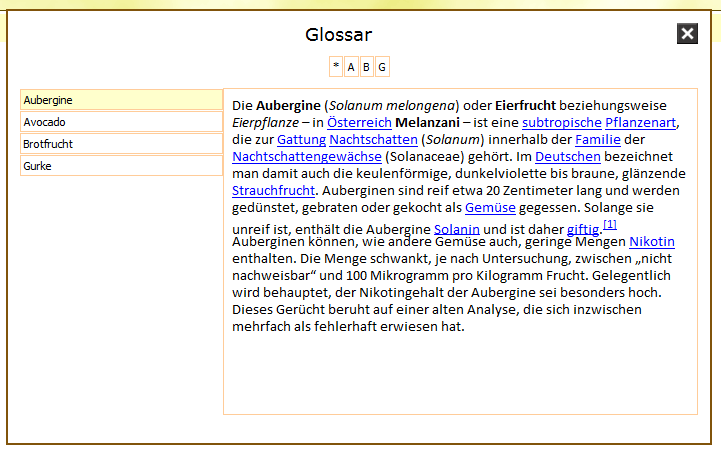
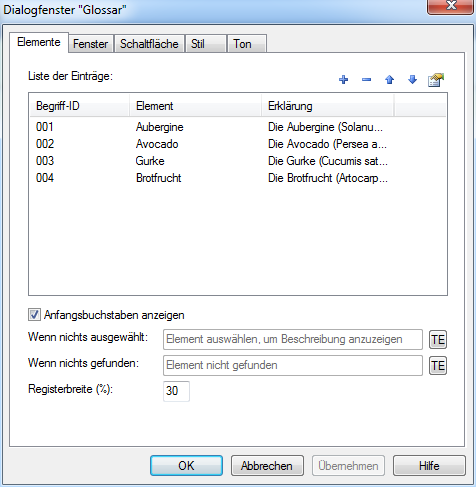
Auf der Registerkarte „Elemente“ können Sie so viele Glossarausdrücke hinzufügen, wie Sie wünschen. Zu jedem Ausdruck können Sie im Texteditor eine Erklärung eingeben. Wenn Sie vorhaben, externe Glossare zu benutzen (wenn Sie zum Beispiel eine spezielle Ausdrucksbeschreibung öffnen möchten, per Klick auf einen Link, Schaltfläche oder ein Bild), wird empfohlen, eine ID zu verwenden, die für jeden Ausdruck eindeutig ist. Obwohl es auch die Möglichkeit gibt, nach dem vollen Wortlaut eines Ausdrucks zu suchen, ist diese Methode im Allgemeinen langsamer, als nach einer ID zu suchen und kann auch zu Fehlern führen (zum Beispiel wenn ein Ausdruck Sonderzeichen enthält). Beachten Sie, dass Sie die Begriffe nicht in alphabetischer Reihenfolge eingeben müssen. Sie werden für die Anzeige automatisch in alphabetischer Reihenfolge sortiert.
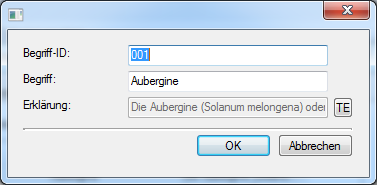
Sie können die ersten Buchstaben in einer Leiste im Inhaltsfenster des Glossars anzeigen lassen, um dem Benutzer die Möglichkeit zu geben, alle Begriffe anzuzeigen, die mit dem eingegebenen Buchstaben beginnen. Die Leiste wird automatisch erstellt.
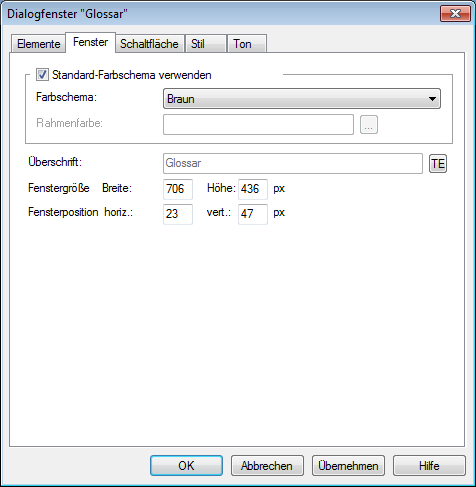
Auf der Registerkarte „Fenster“ können Einstellungen für das Popup- Fenster des Glossar vorgenommen werden. Sie können die Rahmenfarbe für des Objekt in Bezug auf den Gesamtaufbau des Lern-Moduls auswählen Sie können auch den Titeltext und die Schriftart ändern, sowie die Größe und die Position des Popup- Fensters passend zum Entwurf des Lern-Moduls, es gibt jedoch technische Beschränkungen für Breite und Höhe.
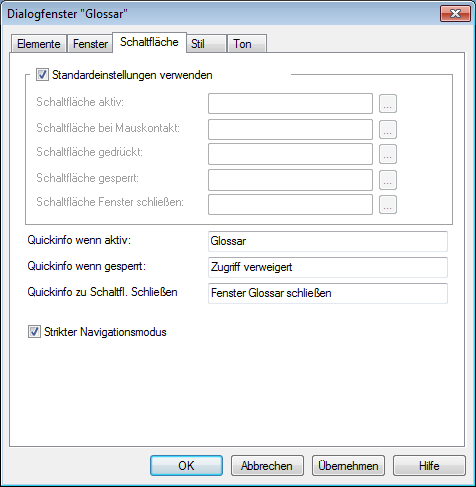
Die Standard-Schaltfläche wird automatisch eingefügt. Wenn Sie es vorziehen, ein anderes Symbol als Schaltfläche zu verwenden, deaktivieren Sie das Auswahlkästchen „Standardsymbole verwenden“. Sie können jeden beliebigen Grafik-Editor verwenden, um folgende fünf Bilder zu erstellen:
Sie können eine Quickinfo für die Schaltflächen festlegen.
Strikter Navigations-Modus – bewirkt das automatische Blockieren des Objektes ab dem Zeitpunkt zu dem die Folie geöffnet wird bis zu dem Zeitpunkt, wo sämtliche Objekte auf dieser Folie bzw. Zeitleiste angezeigt werden.
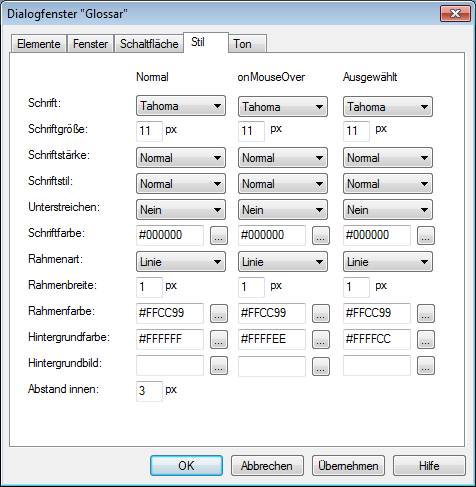
Auf der Registerkarte Stil können Sie die Standard-Schriftart-Einstellungen für den Inhalt des Glossars vornehmen.
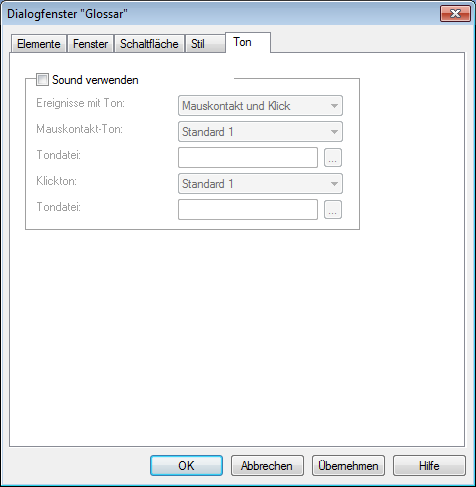
Auf der Registerkarte „Ton“ können Sie Tondateien ein- und ausschalten, oder wechseln Sie zu benutzerdefinierten Tondateien.
WICHTIG! Tondateien, die beim Klicken oder beim Darüberfahren mit der Maus abgespielt werden, müssen kurz sein und sollten keine Verzögerung am Anfang haben. Andernfalls führt dies möglicherweise zu unerwünschten Verzögerungen in der Kurswiedergabe.
Das Objekt unterstützt folgende objektspezifische Methoden:
| Methodenname |
Ergebnis der Durchführung |
| DEAKTIVIEREN | Sperrt die Schaltfläche |
| AKTIVIEREN | Aktiviert die Schaltfläche |
| FENSTER UMSCHALTEN | Wechselt die Sichtbarkeit des Fensters. |
| ELEMENT ANZEIGEN | Öffnet das Dialogfenster des Glossars und wählt den Ausdruck entsprechend folgender Parameter aus: ID oder Name. Wenn beide Parameter eingegeben werden, dann wird die ID verwendet und der Name wird ignoriert. |
Zusammen mit den allgemeinen Objekteigenschaften hat dieses Objekt einige spezifische Eigenschaften, die in den Aktionen und für Textersatz in den Textboxen benutzt werden können (OBJ_ID ist durch die aktuelle ID des Objektes zu ersetzen):
| Eigenschaft |
Beschreibung |
Syntax |
| disabled | Gibt den Wert 1 aus, wenn das Objekt z.Z. gesperrt ist, andernfalls wird der Wert 0 ausgegeben. | $OBJ_ID.disabled |
| open | Gibt den Wert 1 aus, wenn das Objekt z.Z. geöffnet ist, andernfalls wird der Wert 0 ausgegeben. | $OBJ_ID.open |